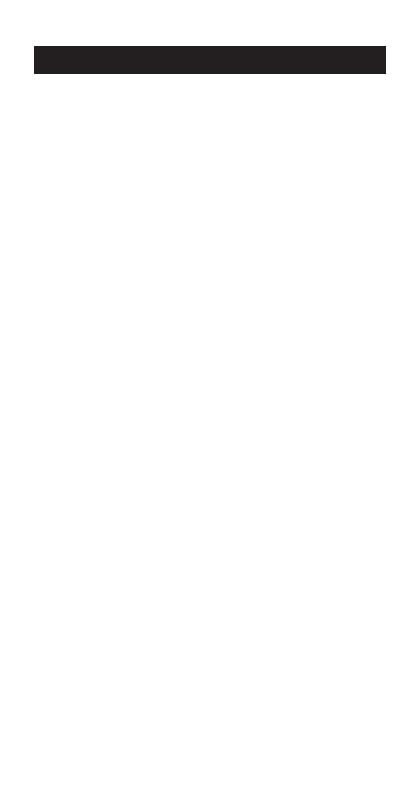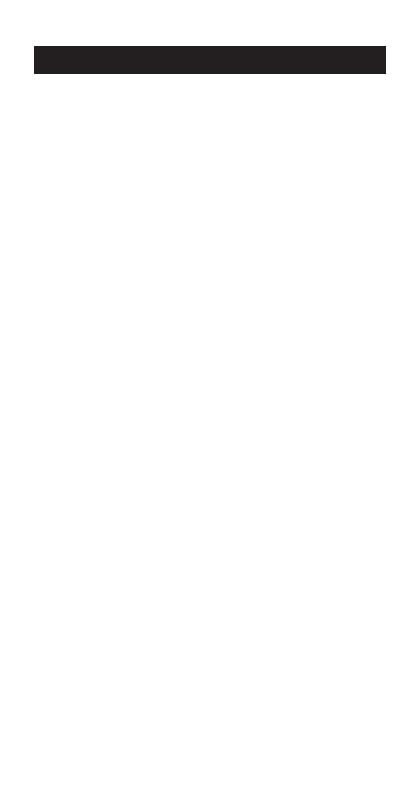
Po-4
Precauções relativas à manipulação
• Certifique-se de pressionar a tecla O antes de usar a
calculadora pela primeira vez.
•Mesmo que a calculadora esteja funcionando normalmente,
troque a pilha pelo menos uma vez cada três anos (LR44
(GPA76)), dois anos (R03 (UM-4)) ou um ano (LR03 (AM4)).
Uma pilha esgotada pode vazar, causando danos e defeitos na
calculadora. Nunca deixe uma pilha esgotada na calculadora.
•A pilha que vem com esta calculadora se descarrega
ligeiramente durante o transporte e armazenamento. Por esta
razão, ela pode requerer uma troca mais cedo do que a sua
vida útil normal esperada.
•Uma energia baixa da pilha pode causar a corrupção ou perda
total do conteúdo da memória. Sempre mantenha registros
escritos de todos os dados importantes.
• Evite utilizar e guardar a calculadora em áreas sujeitas a
temperaturas extremas.
Temperaturas muito baixas podem causar uma resposta lenta do
mostrador, falha total do mostrador, e encurtamento da vida útil
da pilha. Evite também deixar a calculadora sob a luz direta do
sol, perto de uma janela, perto de um aquecedor, ou em qualquer
lugar onde ela possa ficar exposta a temperaturas muito altas. O
calor pode causar a descoloração ou deformação da caixa da
calculadora, e avariar os circuitos internos.
• Evite utilizar e guardar a calculadora em áreas sujeitas a
grandes quantidades de umidade e poeira.
Tome cuidado para nunca deixar a calculadora onde ela possa
ser espirrada por água ou ficar exposta a grandes quantidades de
umidade e poeira. Tais condições podem avariar os circuitos
internos.
•Nunca derrube a calculadora nem a sujeite a impactos fortes.
•Nunca torça ou dobre a calculadora.
Evite carregar a calculadora no bolso de suas calças ou outra
roupa justa, onde a mesma possa ser sujeita à torção ou flexão.
•Nunca tente desmontar a calculadora.
•Nunca pressione as teclas da calculadora com uma caneta
esferográfica ou outro objeto pontudo.
•Utilize um pano macio e seco para limpar o exterior da
calculadora.
Se a calculadora ficar muito suja, limpe-a com um pano umedecido
em uma solução fraca de água e um detergente doméstico neutro
e suave. Torça bem o pano para eliminar o excesso de líquido
antes de limpar a calculadora. Nunca utilize diluentes de tinta,
benzina ou outros agentes voláteis para limpar a calculadora. Fazer
isso pode remover as marcações impressas e pode avariar a caixa.